Kuinka muuntaa valokuvia ja videoita automaattisesti jakaessasi niitä iPhonesta tai iPadista
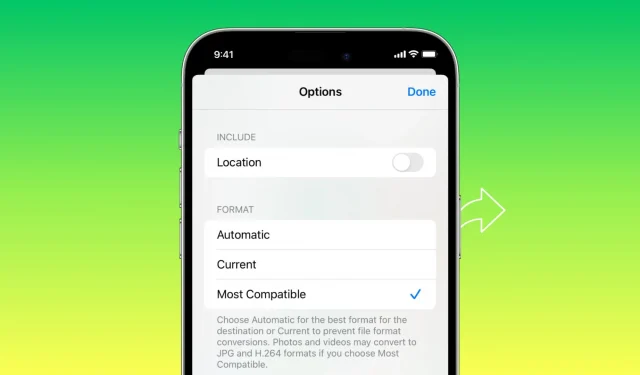
Onko sinulla yhteensopivuusongelmia vastaanottavassa laitteessa tai sovelluksessa, kun lähetät valokuvia tai videoita iPhonestasi? Tässä opetusohjelmassa kerromme sinulle nopeasta sisäänrakennetusta tavasta muuntaa kuvat automaattisesti JPG-muotoon ja videot MOV-muotoon ennen niiden jakamista tai lähettämistä iPhonesta tai iPadista parhaan yhteensopivuuden saavuttamiseksi.
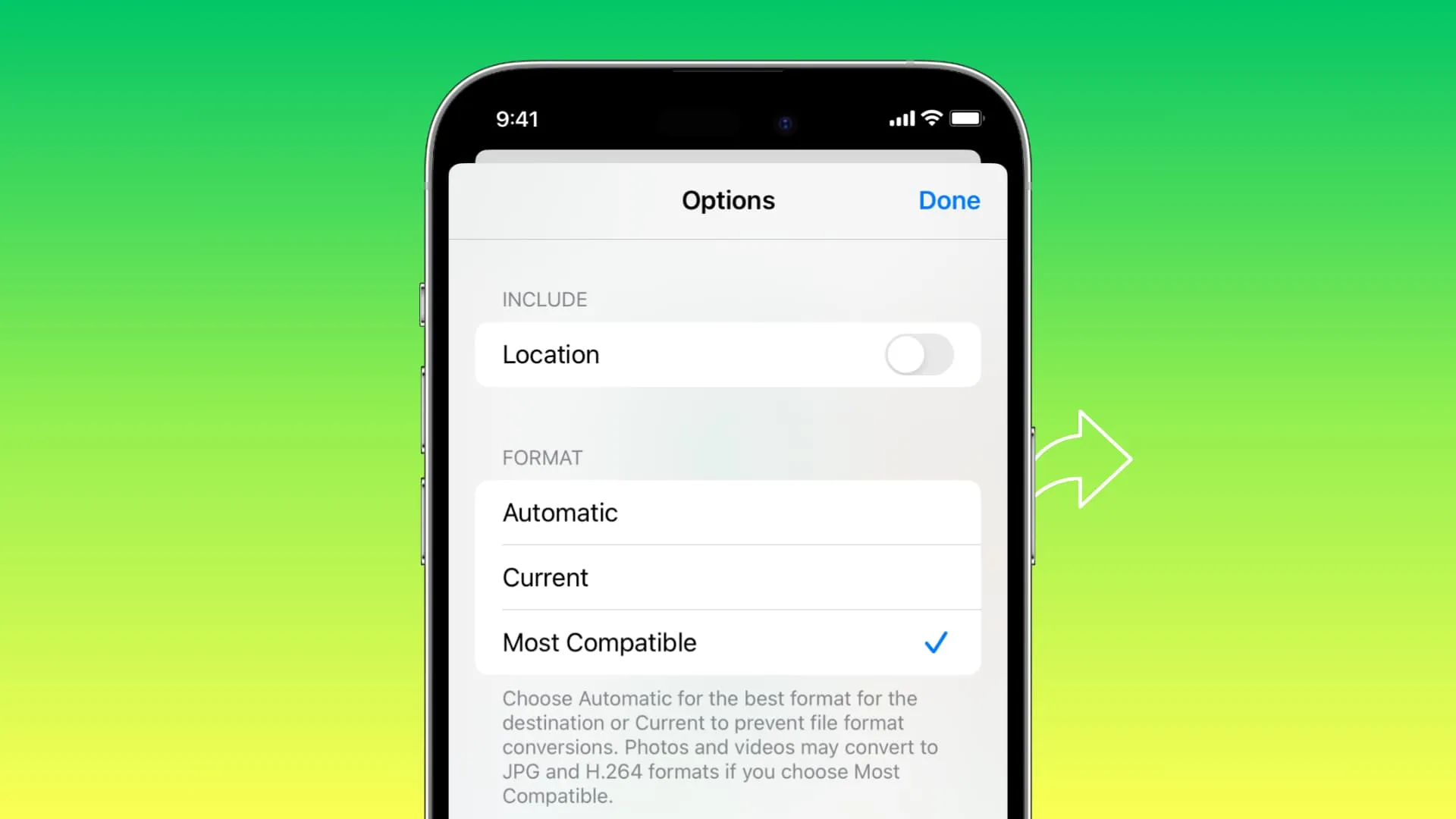
Joskus iPhonesta toiseen puhelimeen tai tietokoneeseen siirtämäsi kuvat ja videoleikkeet eivät välttämättä ole tuetussa muodossa, eivätkä ne siten avaudu tai toistu kyseisessä laitteessa.
Jotkut sovellukset eivät myöskään välttämättä toimi iPhonellasi ottamamiesi valokuvien ja videoiden kanssa. Tämä yhteensopimattomuus voi jopa johtaa siihen, että iOS-jakotaulukossa näkyy vähemmän vaihtoehtoja!
Miksi näin tapahtuu
Syyllinen on iPhonella otettujen kuvien ja videoiden oletusmuoto. Oletusarvoisesti iPhone ottaa valokuvia ja videoita HEIF- muodossa (High Efficiency Image File Format) ja HEVC:ssä (High Efficiency Video Coding). Tällä muodolla/koodekilla on etuja , joista merkittävin on pienempi tiedostokoko.
Monet sovellukset ja laitteet, kuten vanhat puhelimet, tietokoneet, televisiot ja vastaavat gadgetit, eivät kuitenkaan tue näitä koodekkeja ja suosivat yleisesti yhteensopivia JPG- tai H.264-muotoja.
Siksi, jotta median jakaminen olisi vähemmän rasittavaa, iOS 17 ja iPadOS 17 ovat lisänneet helpon tavan valita haluamasi muoto ennen kuvien tai videoiden siirtämistä muihin laitteisiin tai sovelluksiin.
Muunna valokuva tai video ennen jakamista iPhonesta tai iPadista
1) Avaa Valokuvat-sovellus iOS 17:ssä tai iPadOS 17:ssä.
2) Valitse yksi tai useampi valokuva ja napauta Jaa-painiketta .
3) Napauta ylhäältä Asetukset .
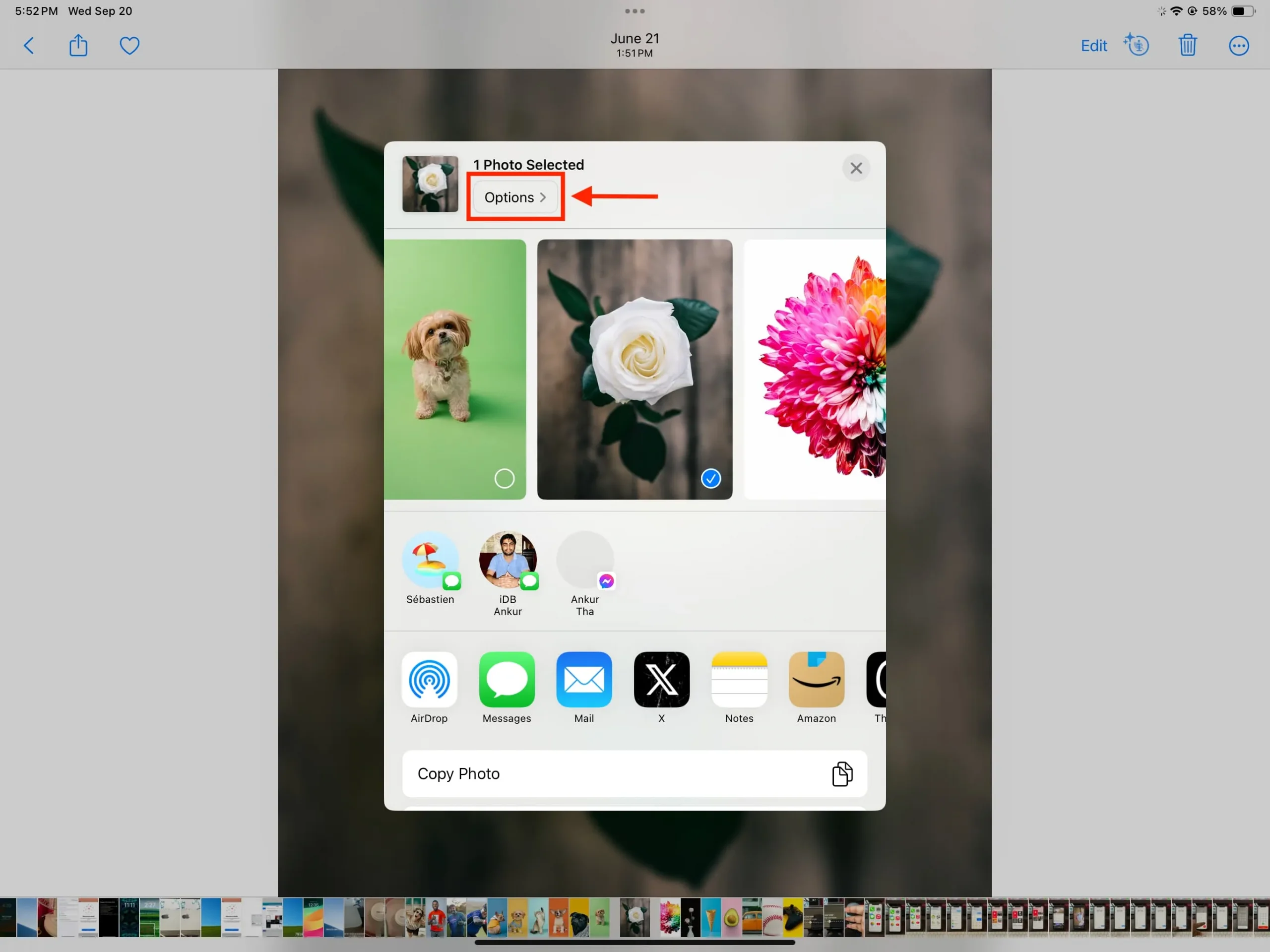
4) Valitse Muoto- kohdasta Yhteensopivin .
Nämä ovat kaikki saamasi vaihtoehdot:
- Automaattinen: Tämä on esivalittu oletusasetus. Se päättää automaattisesti, mikä muoto sopii vastaanottavalle laitteelle, ja muuntaa (tai ei) median ennen jakamista. Muista, että se ei välttämättä toimi täydellisesti aina.
- Nykyinen: Tämän valitseminen säilyttää valokuvan tai videon nykyisen/alkuperäisen muodon. Toisin sanoen konversiota ei tapahdu.
- Yhteensopivin: Tämä muuntaa HEIF-valokuvat ja HEVC-videot JPG- ja H.264 MOV -muotoihin, mikä tekee niistä lähes yleisesti katseltavissa/toistettavissa.
5) Seuraavaksi näet Lähetä nimellä -otsikon uudemmissa iPhoneissa ja iPadeissa (ei vanhemmissa laitteissa, kuten iPhone 11). Täältä voit valita:
- Automaattinen: Saat parhaan muodon, jos lähetät valitut kuvat tai videot Viestit-sovelluksen kautta.
- Yksittäinen valokuva: Useimmissa tapauksissa haluat valita tämän, koska se lähettää todelliset kuva- tai videotiedostot linkin sijaan.
- iCloud-linkki: Tämän avulla voit luoda iCloud-verkkolinkin valitulle medialle ja jakaa URL-osoitteen muiden kanssa. Vastaanotin voi napauttaa linkkiä 30 päivän kuluessa katsella tai ladata valokuvia tai videoita. Meillä on erillinen opetusohjelma, joka selittää tämän .
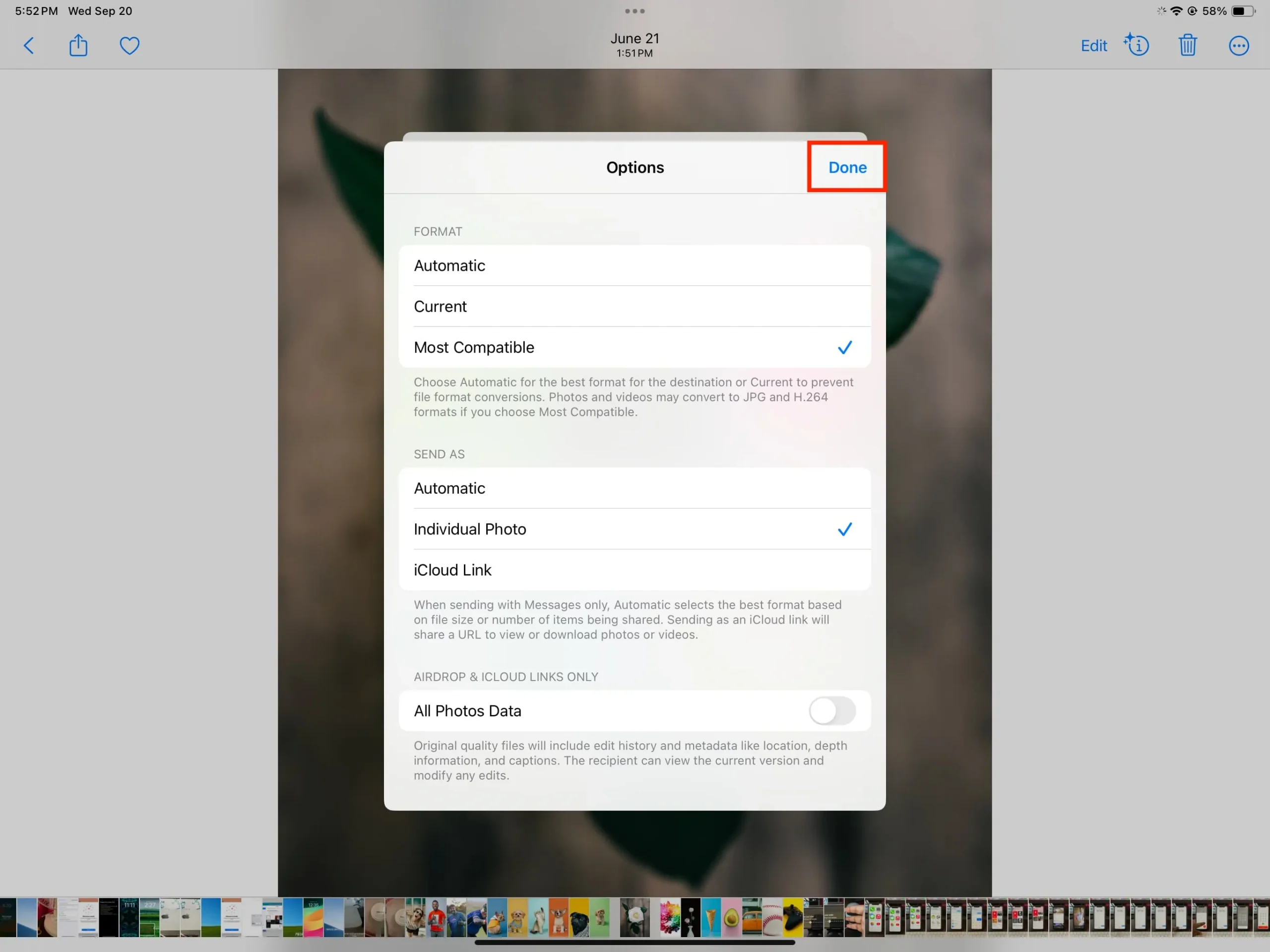
6) Kun olet valinnut muodon ja Lähetä nimellä -vaihtoehdot, palaa iOS-jakotaulukkoon napauttamalla Valmis .
7) Valitse nyt AirDrop, Tallenna tiedostoihin tai jokin muista vaihtoehdoista täältä lähettääksesi valitsemasi kuvat ja videot toiseen laitteeseen tai sovellukseen.
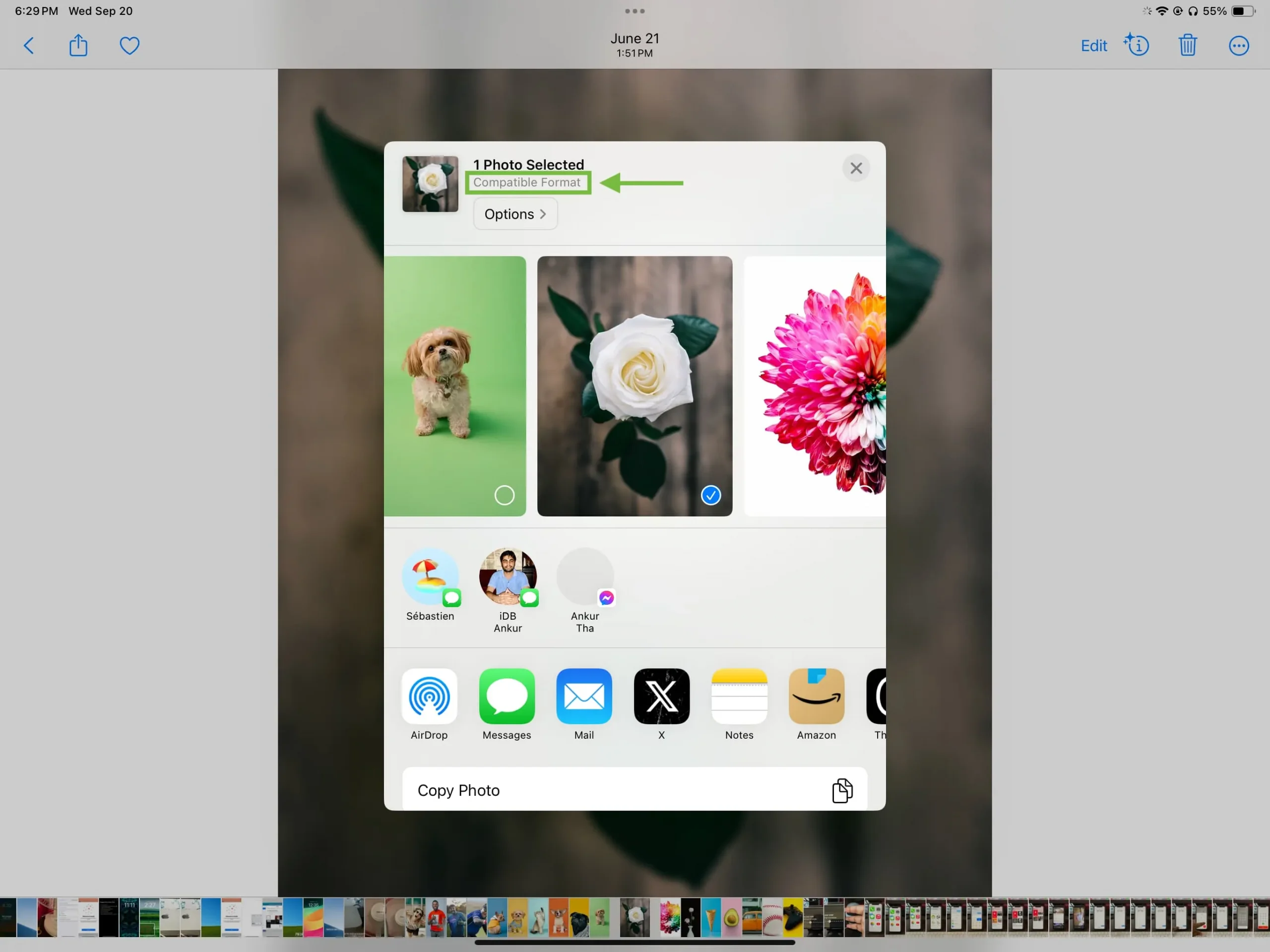
Erot tiedostokoossa ja laadussa
Kun olet lähettänyt kuvat ja videot valitsemalla Yhteensopivin -vaihtoehdon, saatat huomata, että median tiedostokoko iPhonessasi ja vastaanottavassa laitteessa on erilainen. Saatat myös huomata pienen eron laadussa, mikä johtuu tiedostojen muuntamisesta.
Useimmat yhteensopivat eivät aina muunna tiedostoja
Jos haluat muuntaa mediaa manuaalisesti, tutustu alla oleviin erillisiin opetusohjelmiimme:
- Kuinka muuntaa HEIC JPG: ksi iPhonessa ja Macissa
- Kuinka muuntaa eri kuvatiedostotyyppejä JPG- tai PNG-muotoon iPhonessa tai iPadissa
- Kuinka muuntaa tiedostotyypit lähes mihin tahansa muotoon iPhonessa
Aseta iPhone-kamerasi kuvaamaan ”Most Compatible” -muodossa
Voit muuttaa iPhonen tai iPadin kameran oletuskuva- ja videomuotoa kohdasta Asetukset > Kamera > Muodot > Yhteensopivin . Tämän jälkeen sinun ei tarvitse huolehtia yhteensopivuusongelmista, mutta se vie enemmän paikallista puhelimen tallennustilaa ja iCloud Photos -tilaa .
Katso seuraava: Kuinka estää iPhoneasi muuntamasta kuvatiedostomuotoja (PNG:ksi JPG:ksi), kun niitä AirDropping
Vastaa